.single.post-othor, penulis : Konstantinos tsoukalas, terakhir diperbarui : 27 Mei, 2025
Jika Anda menemukan kesalahan bitlocker.
Beberapa hari yang lalu saya mencoba mengaktifkan enkripsi drive BitLocker pada laptop Windows 11 HP, tetapi selama proses saya menghadapi kesalahan”Anda tidak lagi dapat menggunakan lingkungan pemulihan Windows jika Anda menghidupkan Bitlocker”. Pada titik ini, saya membatalkan prosesnya dan mencoba mencari tahu mengapa saya mendapatkan kesalahan khusus ini.
After investigating what might be causing this particular problem, I found that the error is caused because for some reason WinRE is stored and executed from the main OS drive/partition (Disk C:) and Bukan dari partisi”pemulihan”sebagaimana mestinya. Langkah-langkah yang saya ikuti untuk mencapai kesimpulan ini adalah sebagai berikut:
1. Pertama-tama di Command Prompt (admin) Saya mengeluarkan perintah berikut untuk mengetahui apakah lingkungan pemulihan Windows (Windows RE), diaktifkan (atau tidak) pada sistem dan jika demikian, di mana partisi itu berada:
reagentc/info
2. Setelah menjalankan perintah di atas, saya melihat bahwa Winre diaktifkan dan terletak di” Partition3 “pada disk utama, seperti yang dapat Anda lihat di tangkapan layar di bawah ini.
3. Saya kemudian membuka alat diskPart , untuk melihat partisi yang ada pada disk menggunakan perintah berikut:
Daftar disk sel SEL 0 Partisi
4. Dari ukuran yang dilaporkan dari”partisi 3″(237 GB), saya menyadari bahwa karena alasan tertentu winre terletak di partisi”primer”yang merupakan drive sistem operasi utama (OS) (alias”drive” c: “), dan bukan seperti yang seharusnya, dalam partisi pemulihan”pemulihan”yang terpisah, yang tidak ada sama sekali sama sekali!
Setelah menemukan penyebab masalah, bahwa partisi pemulihan ini hilang dan Windows re-lipte di bagian yang salah/di Partisi. Masalah.
Oleh karena itu, jika Anda mengalami kesalahan”Anda tidak akan lagi dapat menggunakan lingkungan pemulihan Windows jika Anda mengaktifkan BitLocker”selama proses aktivasi Bitlocker, dengan gejala yang sama yang tercantum di atas, menerapkan langkah-langkah di bawah ini untuk memindahkan lingkungan pemulihan Windows (alias”Winre”atau”Windows Re), dari C: Drive untuk memperbaiki Partai Pemulihan Windows (alias”W).’Anda tidak akan lagi dapat menggunakan lingkungan pemulihan Windows jika Anda menyalakan bitlocker’di Windows 11/10 (BIOS/UEFI).
Langkah 1. Buat partisi’pemulihan’yang hilang.
Ikuti langkah-langkah di bawah ini untuk membuat partisi baru pada disk dan mengaturnya sebagai partisi”pemulihan”.
IMG.
IMG. IMG. iMG. IMG. IMG. src=”https://www.wintips.org/wp-content/uploads/2017/11/image_thumb.png”width=”25″height=”19″> + r key untuk membuka kotak perintah’run’. . Dalam Run Command Box, ketik diskmgmt.msc dan tekan masukkan untuk membuka manajemen disk. 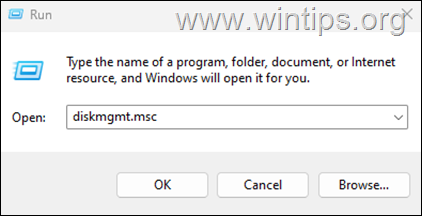
3. In Disk Management, right-click on drive C: and select Shrink Volume.
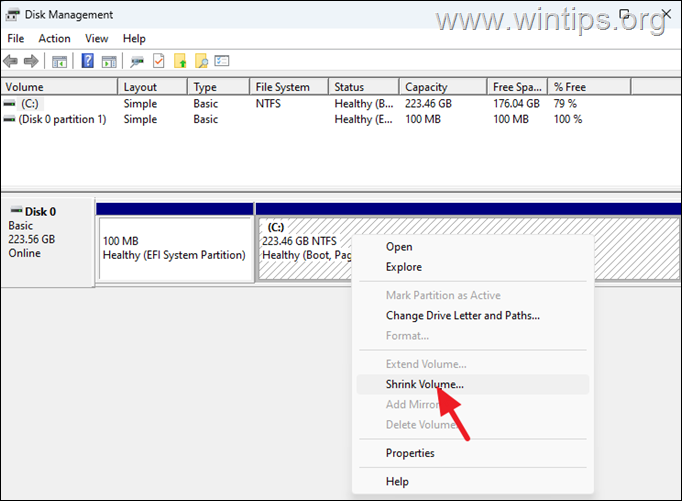
4. 1024 (1 GB) and then press Shrink.

5. Now klik kanan pada ruang yang tidak dialokasikan dan pilih volume sederhana baru .
6. pada’Wizard Volume Sederhana Baru’, terus klik berikutnya & berikutnya di dua layar pertama (2).
7. ketika diminta untuk menetapkan huruf drive, pilih jangan menetapkan huruf drive atau path (penting) dan klik lalu klik berikutnya.
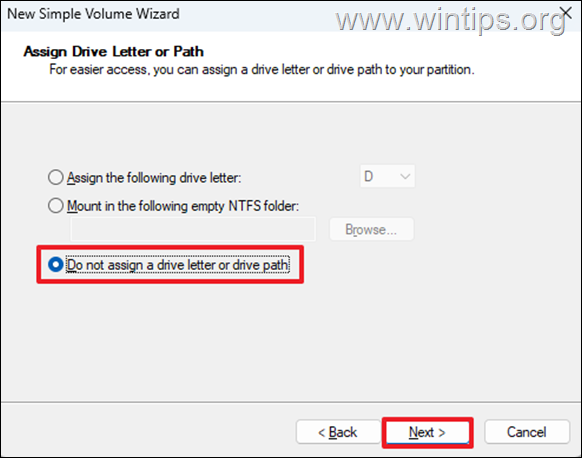
8. Lalu Pilih
8. Lalu Pilih
volume Lalu KUAT
volume lalu pilih NEXT KONFREK MANUK MELAKUKAN LAGI KETIKA NEXT
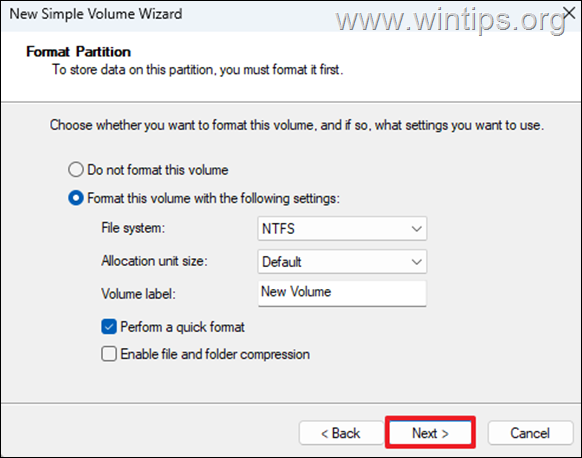
9. After formatting the volume, right-click on” disk 0″ dan pilih properti.
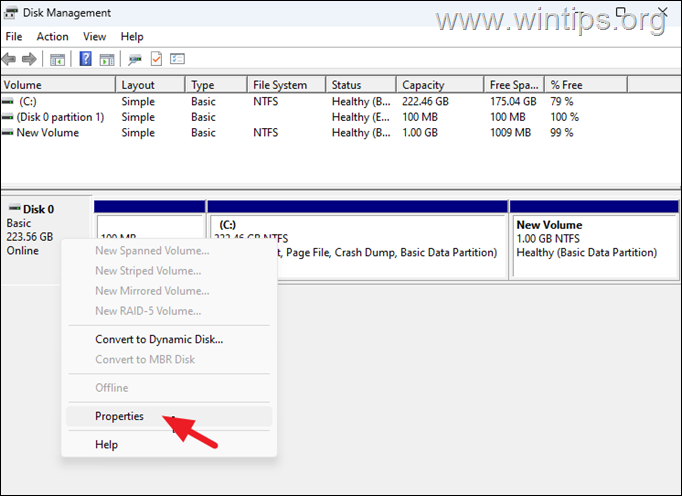 tabel partisi Guid (GPT )”atau” Master Boot Record (MBR) “. Setelah selesai, tutup jendela ini dan’manajemen disk’dan lanjutkan ke langkah berikutnya.
tabel partisi Guid (GPT )”atau” Master Boot Record (MBR) “. Setelah selesai, tutup jendela ini dan’manajemen disk’dan lanjutkan ke langkah berikutnya.
* Catatan: Informasi yang Anda dapatkan dari sini akan diperlukan dalam langkah selanjutnya.
11. Open Command Prompt as Administrator and then run the following commands in order:
diskpart list disk select disk 0 list partition
12. Now notice the partition number of the new Partisi yang Anda buat dengan ukuran 1024 MB {mis. Partisi”4″dalam contoh ini (gaya partisi: Tabel Partisi Guid (GPT) }.*
* Catatan: Jika gaya partisi adalah” Master Boot Record (MBR) “, biasanya nomor partisi adalah”3”.
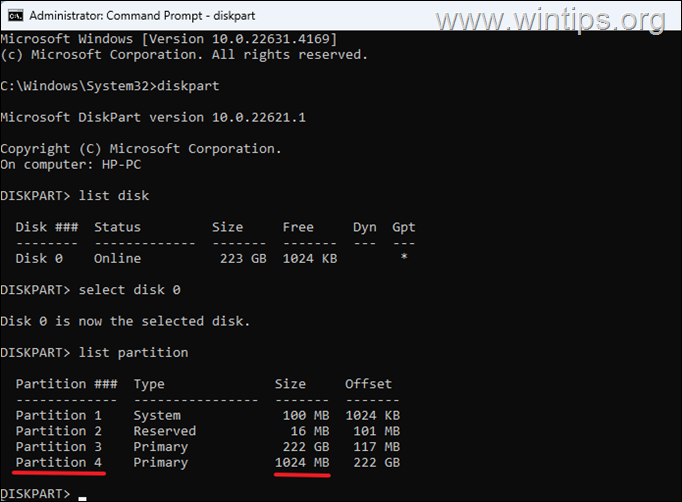
* Catatan: Ganti nomor partisi, menurut kasus Anda. Perintah (atau perintah) di bawah ini untuk mengatur partisi yang dipilih sebagai partisi”pemulihan”:
a. Jika Anda memiliki tabel partisi guid (GPT) , dua (2) perintah ini:
Id ID=DE94BBA4-06D1-4D40-A16A-BFD401717171717217 Atribut=0x8000000000000001 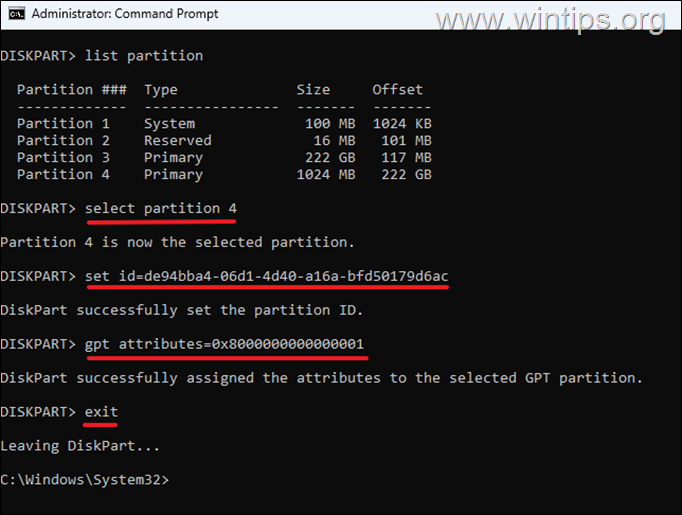
b. Perintah:*
Set ID=27 override
15. Partisi”Pemulihan”yang Anda buat. c:
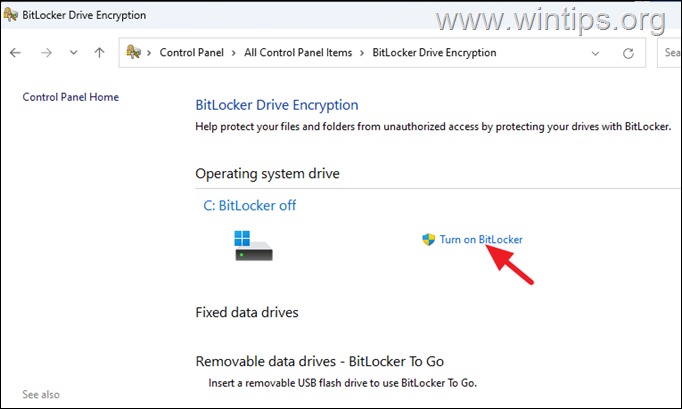 <682 <409">
<682 <409">
berikutnya untuk melanjutkan.
Siapkan drive Anda untuk BitLocker mengenkripsi drive.  4 selanjutnya lagi untuk melanjutkan.
4 selanjutnya lagi untuk melanjutkan.
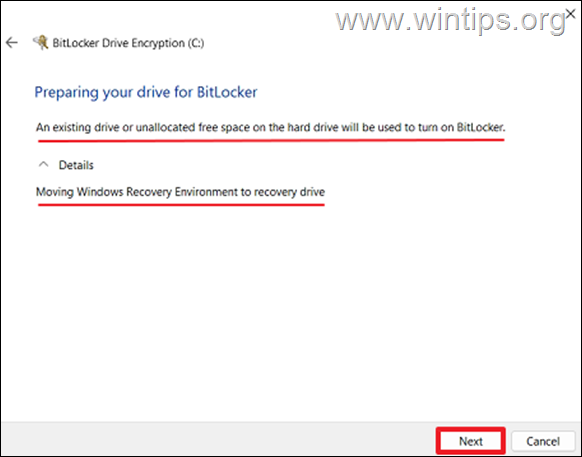 Kuat
Kuat
Anda tidak lagi dapat menggunakan lingkungan pemulihan Windows kecuali diaktifkan secara manual dan dipindahkan ke drive sistem”. Pada titik ini klik Batal untuk membatalkan proses enkripsi (untuk saat ini) dan melanjutkan ke bawah untuk mengaktifkan kembali winre.
di command prompt (admin), dapat menerbitkan kembali perintah berikut ini untuk re-comment untuk kembali ke re-comment order: di Command Prompt (Admin), dapat mengeluarkan perintah berikut ini untuk kembali ke Command untuk-re-rega: Windows: di Command Prompt (Admin), mengeluarkan perintah berikut ini/Mengaktifkan
7. kemudian mengeluarkan perintah berikut untuk memverifikasi bahwa winre diaktifkan dan terletak di partisi”benar”* (pemulihan”yang Anda buat pada langkah sebelumnya) dan jika demikian, lanjutkan ke langkah terakhir:
reagentc/info
1. Pergi ke Panel Kontrol > enkripsi drive bitlocker dan nyalakan perlindungan Bitlocker pada drive C:

pripng”itu! Beri tahu saya jika panduan ini telah membantu Anda dengan meninggalkan komentar Anda tentang pengalaman Anda. Silakan sukai dan bagikan panduan ini untuk membantu orang lain.
Jika artikel ini berguna untuk Anda, silakan pertimbangkan untuk mendukung kami dengan memberikan sumbangan. Bahkan $ 1 dapat membuat perbedaan besar bagi kami dalam upaya kami untuk terus membantu orang lain sambil menjaga situs ini bebas:
